Live-popup, S. 52) – Eneo iRAS Benutzerhandbuch
Seite 60
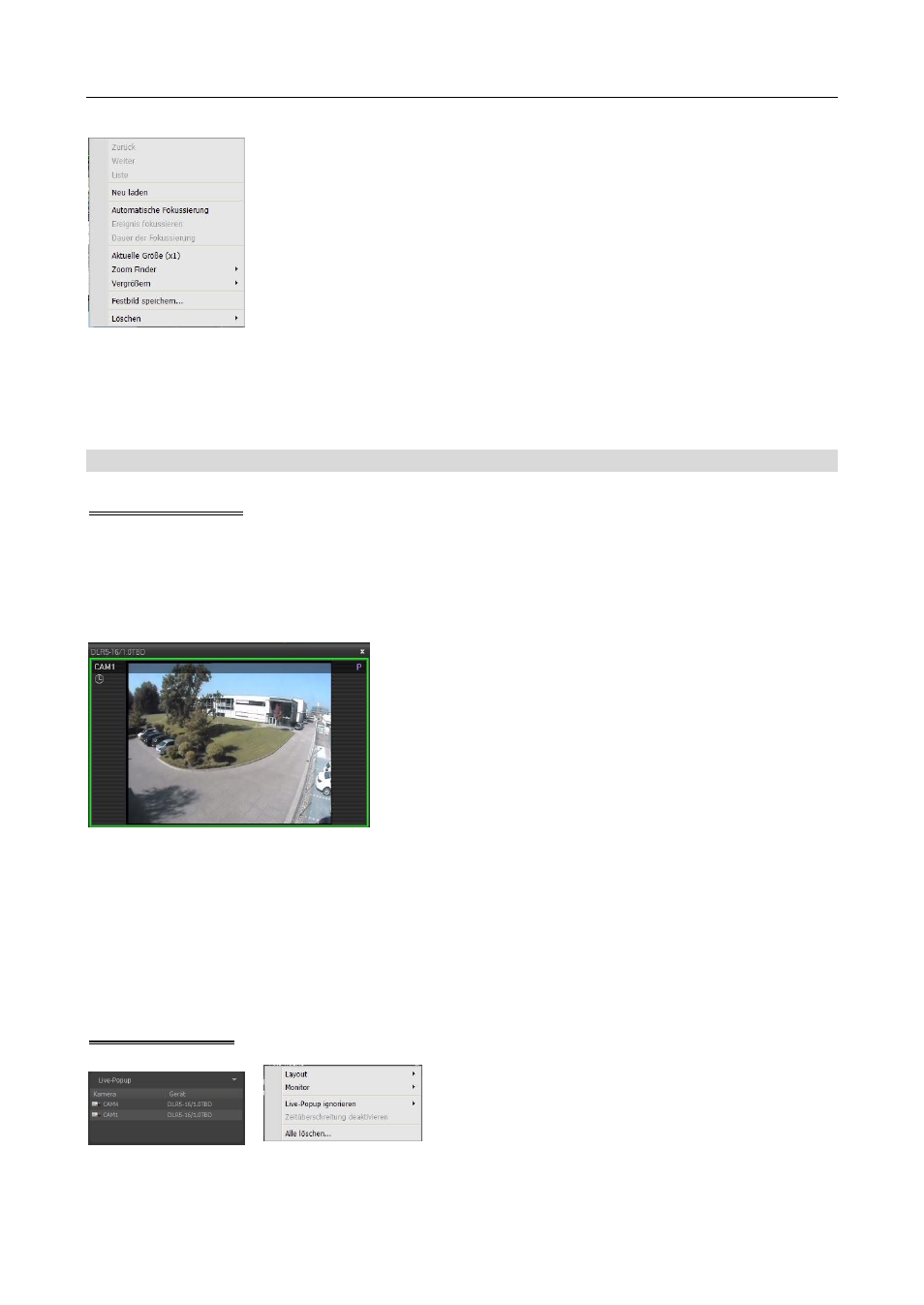
iRAS (Remote Administration System)
57
Vorherige, Nächste, Automatische Fokussierung, Tatsächliche Größe
(x1), Zoom-Finder, Heranzoomen: Diese funktionieren genauso, wie das
Anklicken der jeweiligen Tasten in der Steuerungs-Werkzeugleiste. Siehe
Steuerungs-Werkzeugleiste (S. 46) für weitere Details.
Liste: Zeigt die Liste der vorherigen oder nächsten verbundenen Karten an.
Wählen Sie eine Karte aus der Liste, um zu der Karte zu gelangen.
Erneut laden: Lädt die Verbindung der aktuellen Karte erneut.
Ereignis fokussieren, Dauer der Fokussierung: Dient zum Auswählen
von Ereignissen für die automatische Fokussierung und der Dauer der
Fokussierung. Siehe 5.11 Karte (S. 35) für weitere Details.
Festbild speichern: Speichert das aktuelle Bild auf dem Bildschirm als
Bilddatei in Originalgröße.
Entfernen: Trennt die aktuelle Verbindung.
Live-Popup
Popup-Bildschirm
Bei der Kartenüberwachung können Sie Live-Videos von Kameras überwachen, an denen ein Ereignis
detektiert wurde. Popup-Bildschirme erscheinen abhängig von den Einstellungen im Karteneditor
(Ereignis-Eigenschaft – Live-Popup-Aktion), wenn Ereignisse erkannt werden. Die Live-Popup-Liste
zeigt die Liste der Live-Popup-Bildschirme, die derzeit auf dem Monitor angezeigt werden.
Wenn Sie einen Popup-Bildschirm auswählen und den
Mauszeiger über den Popup-Bildschirm bewegen, wird die
Steuerungs-Werkzeugleiste über dem Popup-Bildschirm
angezeigt. Mithilfe der Steuerungs-Werkzeugleiste können
Sie die Kamera steuern. Wenn Sie den Mauszeiger über eine
Schaltfläche bewegen, wird ein Tooltip für die Schaltfläche
angezeigt. Siehe 6.3 Kamerasteuerung,
Steuerungs-Werkzeugleiste (S. 50) für weitere Details zu
Symbolleistenschaltflächen.
Klicken Sie mit der rechten Maustaste auf den
Popup-Bildschirm, um das Popup-Bildschirmmenü
aufzurufen. Mithilfe des Bildschirmmenüs können Sie die
Einstellungen des Popup-Bildschirms ändern oder die Kamera
steuern. Die Optionen zur Kamerasteuerung im Menü
funktionieren auf die gleiche Weise wie die im
Live-Bildschirmmenü. Siehe 6.3 Kamerasteuerung,
Live-Bildschirm
(S. 47) für weitere Details.
Live-Popup-Liste
Durch Klicken auf die Pfeiltaste in der rechten oberen
Ecke wird ein Live-Popup-Menü angezeigt. Mithilfe
des Live-Popup-Menüs können Sie die
Popup-Bildschirm-Einstellungen ändern.
Layout: Wählen Sie das Anzeigeformat der Popup-Bildschirme.
Monitor: Wählen Sie den Monitor, auf dem Popup-Bildschirme angezeigt werden sollen, wenn Sie